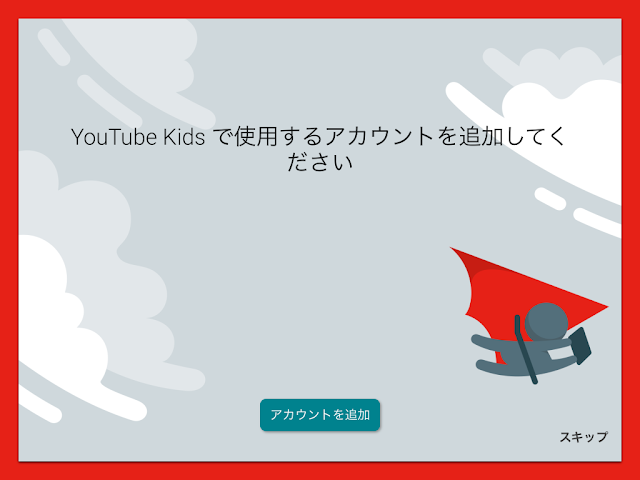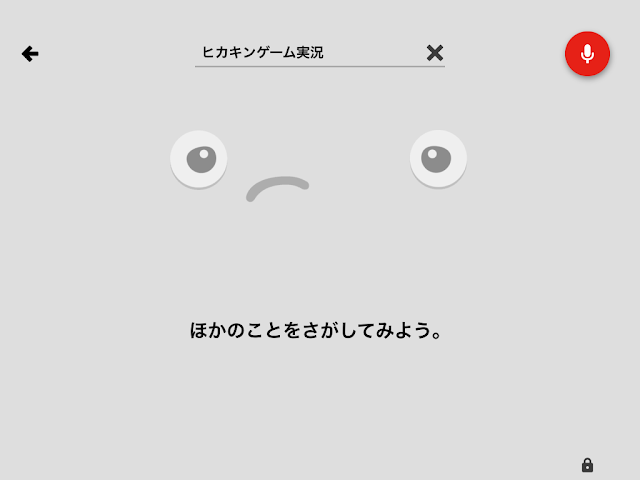こんにちは。高木龍平@デジんちゅです。
好きな動画が楽しめるみんな大好きYouTube。その子ども版の「YouTube Kids」が日本向けにも公開されたのでさっそく使ってみました。
まずはオープンニング。
初回起動時は保護者向けの説明と設定から始まります。
いくつか簡単な説明があった後に、
検索機能を使うかどうか聞いてきます。後から変えることもできるのでとりあえずONで。
アカウントを追加すると細かな設定が可能になりますが、めんどくさいのでここはスキップ(後から追加できます)。
設定完了で動画に到着!カテゴリーは大きく4つに別れています。こちらが「アニメ・ドラマ」。
続いて「おんがく」
「まなぶ」
そして「はっけん」の4カテゴリー。
どのカテゴリーもいかにもな安心のラインナップ。
気をつけたいのが検索機能。こんな感じで文字か音声で検索できます。
「ドラゴンボール」での検索結果。
きわどいキーワードで検索してみましょう。「ゲーム実況」
本家YouTubeに比べると、かなりマイルドな動画のみに絞られている感じです。さらに話題のあの人の名前を入れて検索してみます。
「ヒカキンゲーム実況」
あはははは。Googleさんよく分かってらっしゃる。ヒカキンどんまい。
とはいえ「ヒカキン」のみで検索すると、
結局出てきちゃってます。もし子どもに見せたくない動画が特定されているのであれば、一度検索して出てくるかどうか確認しておいた方が良さそうです。不安な場合は検索機能をオフにすれば探せなくなります。
検索をオフにするなど設定は、右下のカギマークから。
漢数字をアラビア数字に変換するという微妙なセキュリティ。(この後の設定で任意のパスコードを設定できます)
「タイマー」と「設定」があります。タイマーを押してみます。
使用時間を制限できます。これは良い機能。
続いて「設定」の画面。検索機能のオン/オフなど細かな設定ができます。BGMや効果音などをお好みで。
設定でアカウントを追加すると「おすすめ」カテゴリーが追加されます。閲覧データを蓄積して好きそうな動画を提案してくれるみたいです。
以上ざっくりとYouTube Kidsのレビューでした。デジんちゅでは動画閲覧という受け身な活動よりは、創作や学習といった主体的な活動に多くの時間をかけるのが基本路線ですが、とはいえ息抜きにホッと動画タイムも必要ですので全タブレットにインストールしておきました。好みが偏らない方がよいのでアカウント追加は無しにしとこうかな。
とりあえずGoogleさんグッジョブ。
ではまた明日!